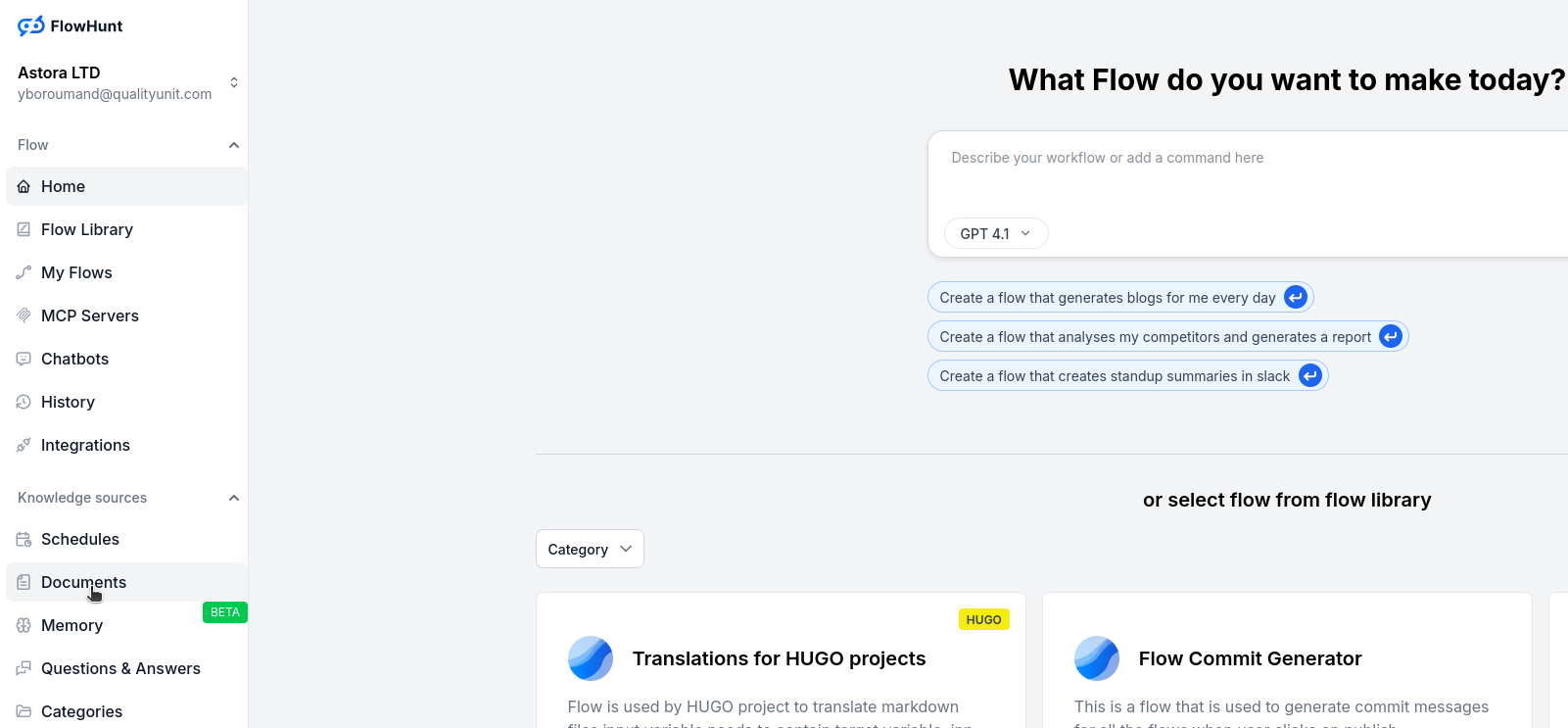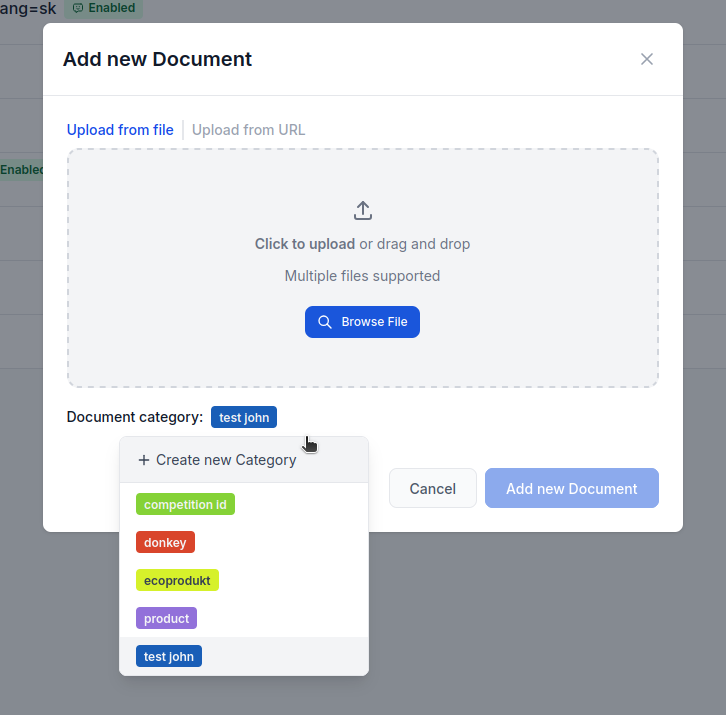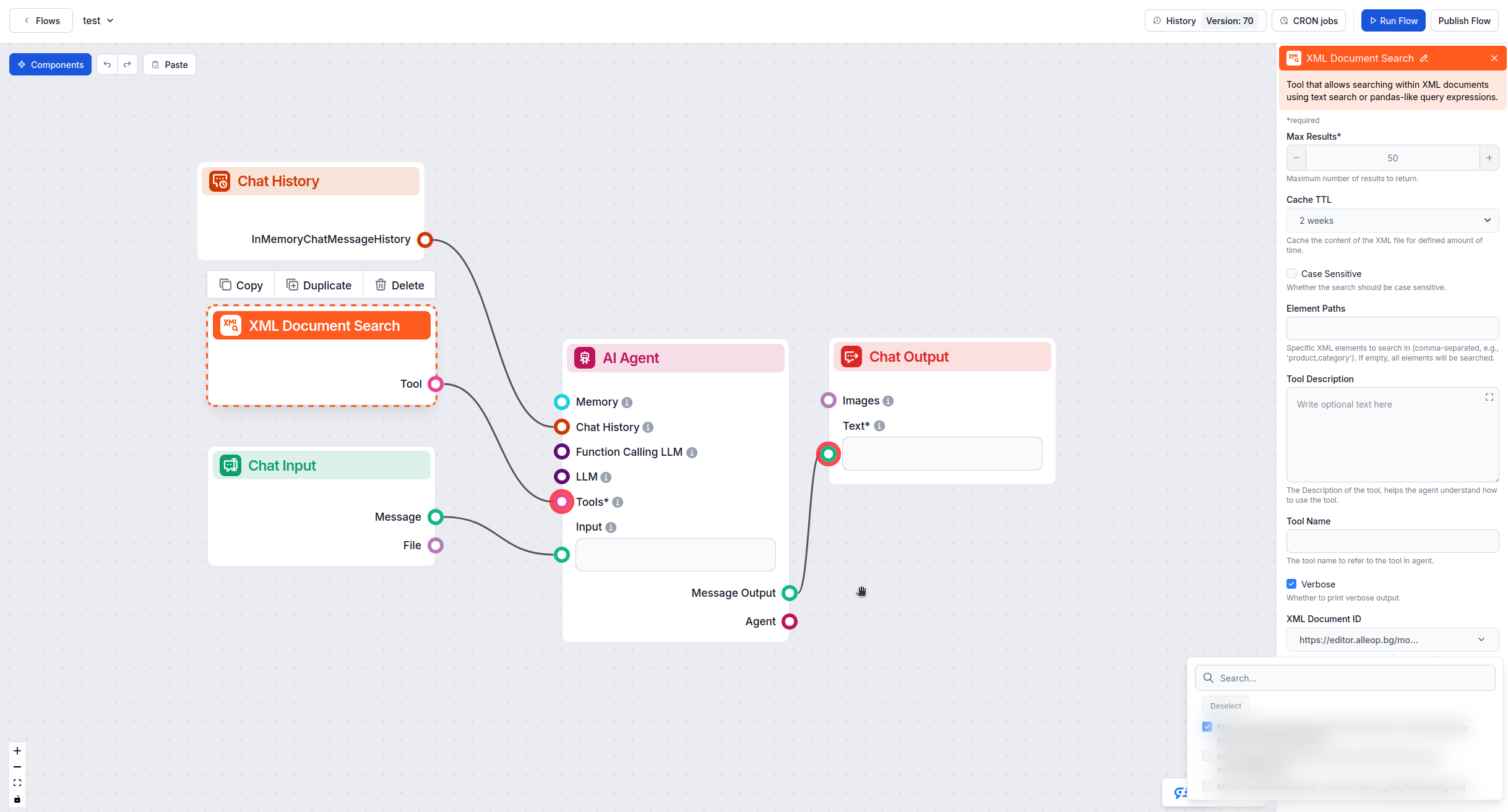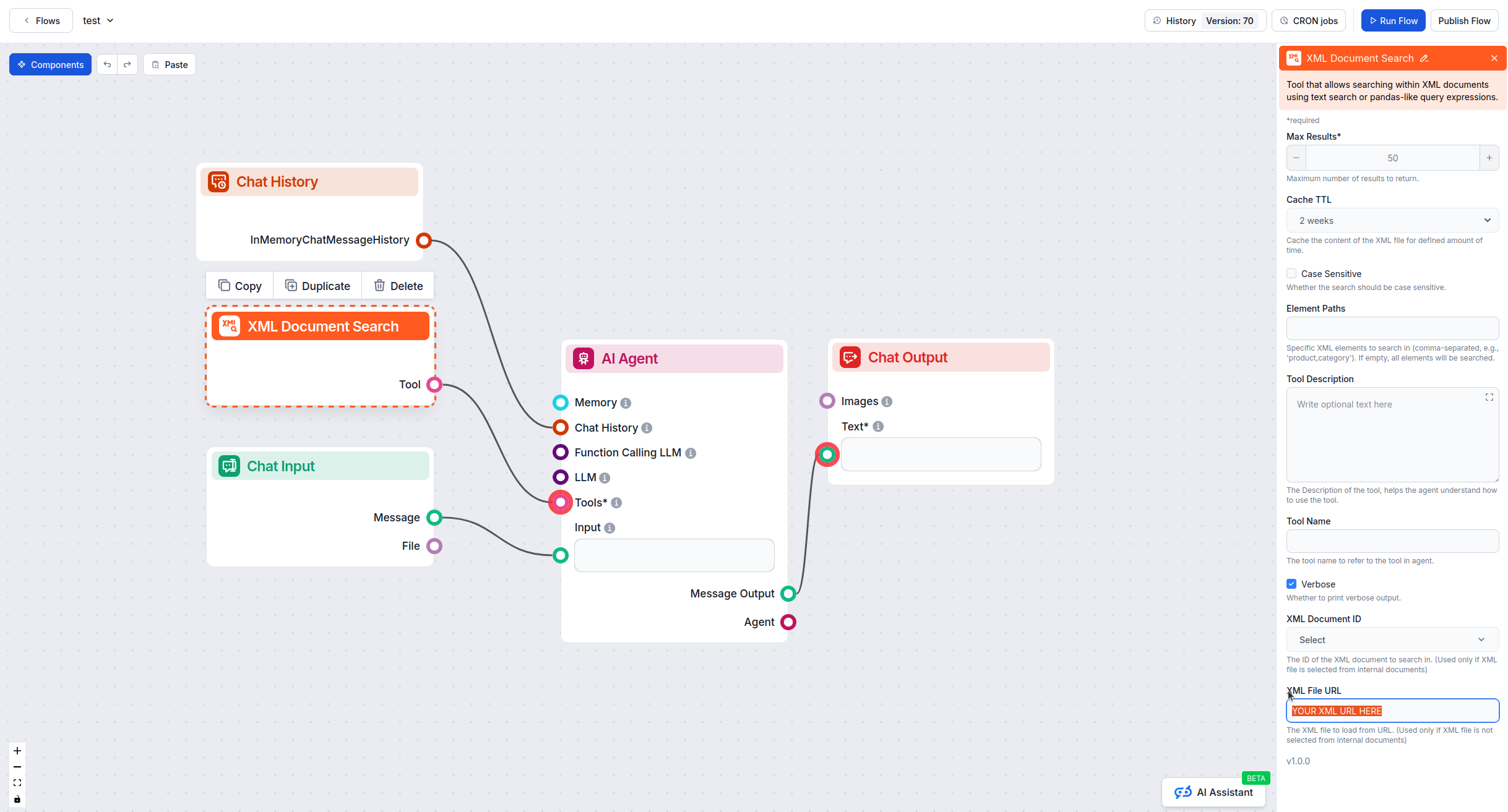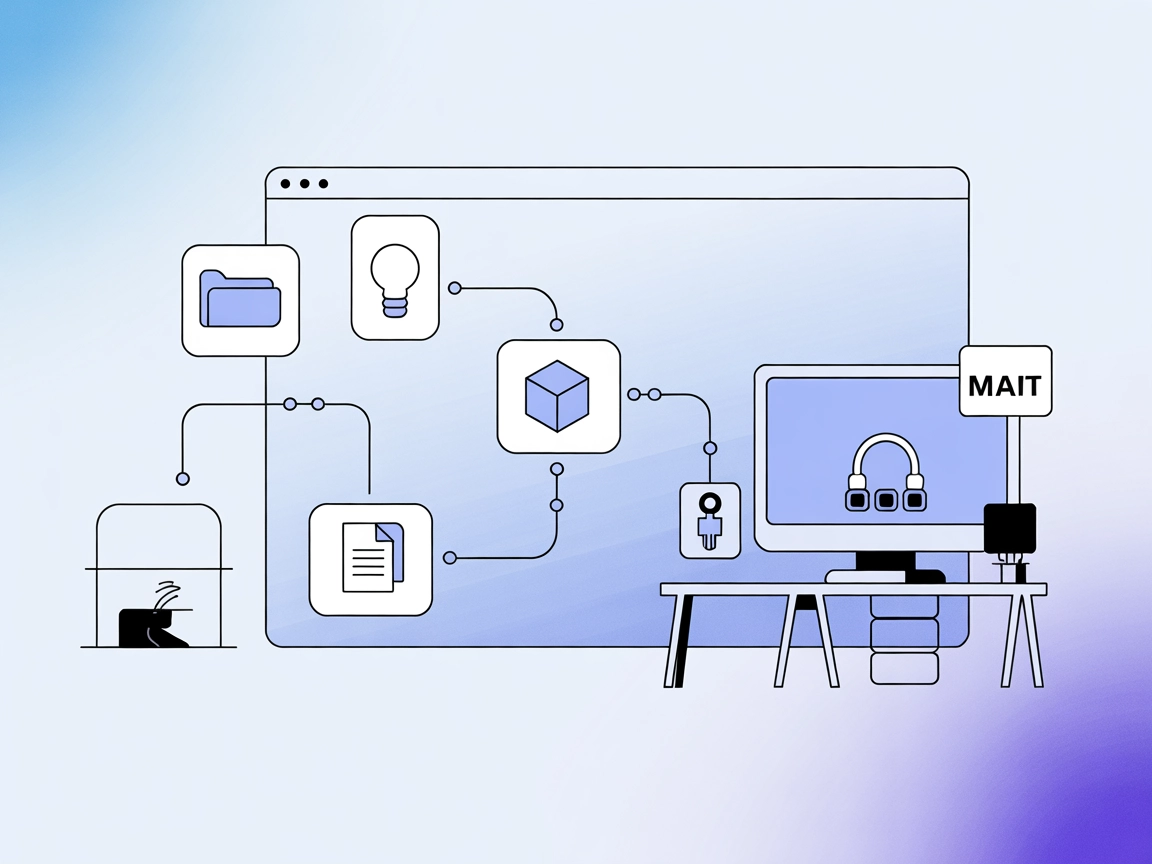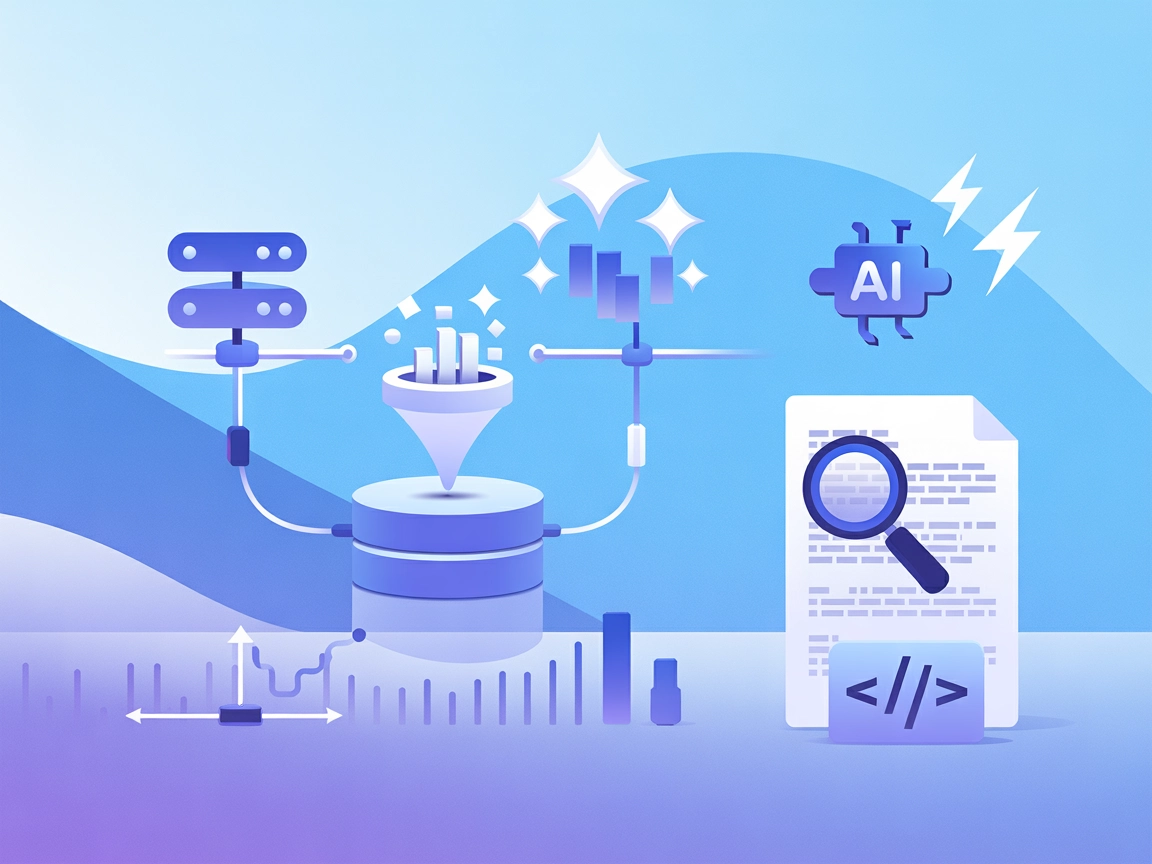Shopify
Tích hợp FlowHunt với Shopify để tự động hóa việc tìm kiếm sản phẩm, theo dõi đơn hàng và tối ưu hóa quy trình thương mại điện tử của bạn với AI....
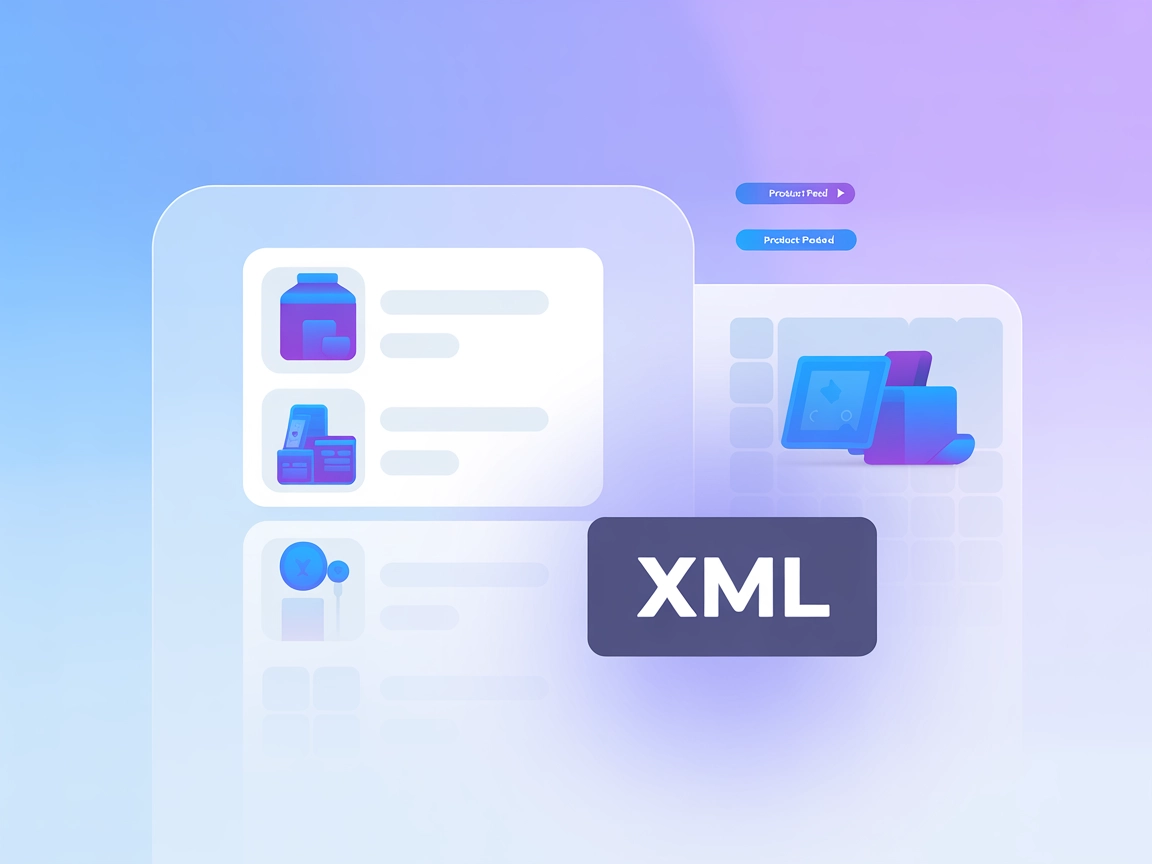
Tìm hiểu cách tích hợp nguồn dữ liệu sản phẩm XML vào các flow FlowHunt bằng cách tải tệp lên hoặc thông qua URL để tự động hóa cơ sở dữ liệu sản phẩm.
Tích hợp nguồn dữ liệu sản phẩm XML vào FlowHunt giúp các agent AI của bạn tự động truy cập thông tin sản phẩm và trả lời các câu hỏi của khách hàng về tồn kho, giá cả, thông số kỹ thuật và tình trạng sản phẩm. Hướng dẫn này chỉ cho bạn hai phương pháp đơn giản để kết nối danh mục sản phẩm với các flow của FlowHunt.
Nguồn dữ liệu sản phẩm XML là các tệp dữ liệu có cấu trúc chứa thông tin sản phẩm như tên, mô tả, giá, mã SKU, danh mục và tình trạng còn hàng. Khi kết nối nguồn dữ liệu này với FlowHunt, các agent AI của bạn có thể ngay lập tức tìm kiếm qua hàng ngàn sản phẩm và cung cấp thông tin chính xác, thời gian thực cho khách hàng.
Trước khi bắt đầu, hãy đảm bảo bạn có:
Phương pháp này lý tưởng khi bạn có sẵn tệp XML để tải trực tiếp vào FlowHunt.
Đi tới tab Tài liệu trong FlowHunt và nhấp vào Thêm tài liệu.
Tạo hoặc chọn danh mục, sau đó kéo thả tệp XML của bạn vào hộp tải lên.
Đi tới Trình chỉnh sửa Flow, mở flow của bạn và kéo công cụ Tìm kiếm Tài liệu XML vào canvas. Kết nối nó với agent AI của bạn.
Nhấp vào thành phần Tìm kiếm Tài liệu XML, vào Cài đặt nâng cao và chọn tệp XML đã tải lên từ menu thả xuống ID Tài liệu XML.
Phương pháp này áp dụng khi nguồn dữ liệu XML của bạn được lưu trữ trực tuyến và có thể truy cập qua URL.
Trong Trình chỉnh sửa Flow, kéo công cụ Tìm kiếm Tài liệu XML vào canvas flow của bạn.
Nhấp vào thành phần, cuộn tới Cài đặt nâng cao và dán URL nguồn dữ liệu XML của bạn vào trường URL Tệp XML.
Kết nối công cụ Tìm kiếm Tài liệu XML với thành phần agent AI để bật chức năng truy vấn sản phẩm.
Phương pháp tải tệp lên (Phương pháp 1):
Phương pháp URL (Phương pháp 2):
Sau khi thiết lập, hãy kiểm tra flow bằng cách đặt các câu hỏi liên quan đến sản phẩm:
Hãy xác nhận agent AI của bạn truy xuất được thông tin chính xác từ nguồn XML.
Làm theo các bước trên, bạn sẽ tích hợp thành công nguồn dữ liệu sản phẩm XML vào FlowHunt và nâng cấp agent AI với kiến thức sản phẩm toàn diện.
FlowHunt hỗ trợ định dạng tệp XML cho tích hợp nguồn dữ liệu sản phẩm. Bạn có thể tải tệp XML trực tiếp qua tab Tài liệu hoặc kết nối đến nguồn XML thông qua URL.
Có, nếu nguồn dữ liệu sản phẩm XML của bạn truy cập được qua URL, bạn có thể tích hợp trực tiếp bằng cách thêm công cụ Tìm kiếm Tài liệu XML vào flow và nhập URL vào trường URL Tệp XML trong cài đặt nâng cao.
Sau khi tải tệp XML lên tab Tài liệu, hãy thêm công cụ Tìm kiếm Tài liệu XML vào trình chỉnh sửa flow, gắn nó vào agent AI của bạn và chọn tài liệu đã tải lên từ menu thả xuống ID Tài liệu XML trong cài đặt nâng cao của thành phần.
Hãy dùng tải tệp lên nếu danh mục của bạn thay đổi không thường xuyên hoặc không công khai. Dùng phương pháp URL nếu nguồn dữ liệu sản phẩm cập nhật tự động và bạn muốn FlowHunt luôn truy cập thông tin mới nhất.
Tích hợp FlowHunt với Shopify để tự động hóa việc tìm kiếm sản phẩm, theo dõi đơn hàng và tối ưu hóa quy trình thương mại điện tử của bạn với AI....
Tích hợp FlowHunt với Productboard để tự động hóa quy trình quản lý sản phẩm, hợp lý hóa việc thu thập phản hồi và kết nối dữ liệu sản phẩm trên toàn hệ sinh th...
Tích hợp FlowHunt với Máy chủ MCP của DataHub để tìm kiếm siêu dữ liệu nâng cao, phân tích dòng dữ liệu và liệt kê truy vấn SQL dễ dàng. Khai thác AI để đơn giả...
Đồng Ý Cookie
Chúng tôi sử dụng cookie để cải thiện trải nghiệm duyệt web của bạn và phân tích lưu lượng truy cập của mình. See our privacy policy.